







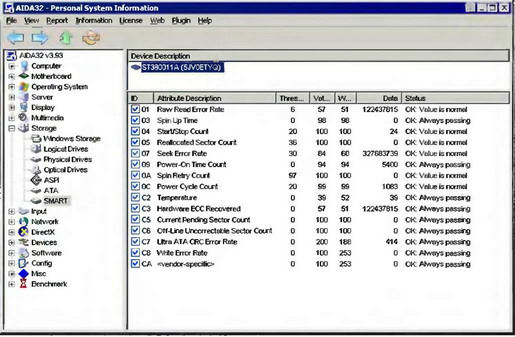
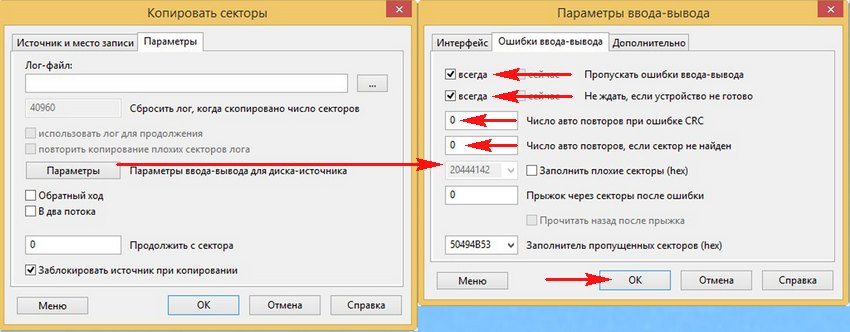

 Рейтинг: 4.8/5.0 (1906 проголосовавших)
Рейтинг: 4.8/5.0 (1906 проголосовавших)Категория: Инструкции

Жесткий диск предназначен для длительного хранения файлов. Проблемы c жестким диском могут привести не только к нестабильной работе компьютера, но и к потере важной, а иногда и невосполнимой информации.
Одной из причин неисправности HDD является естественное старение. Как и любое механическое устройство, жесткий диск имеет определенный ресурс работы. Например, диски, которые производит компания Seagate, могут выдержать до 50 тыс. циклов включения и выключения.
Отказы в работе жесткого диска могут возникнуть из-за перегрева. Температура HDD не должна превышать 55 градусов. Проверить ее можно при помощи специальных утилит. Например, программой AIDA. Если температура винчестера окажется выше, нужно установить дополнительное охлаждение. При этом имейте в виду, что низкая температура не менее опасна. Она не должна быть ниже 20 градусов.
Опасна для жесткого диска и повышенная вибрация, которая приводит к возникновению сбойных секторов. Она возникает при работе вентиляторов в блоке питания, кулеров процессора и видеокарты. HDD необходимо прикреплять к корпусу через резиновые шайбы. По возможности следует выбирать видеокарту, кулер которой работает на низких оборотах. При покупке винчестера лучше выбирать модели, шпиндель которых закреплен не только снизу, но и сверху на крышке.
Еще одной важной причиной механического повреждения жесткого диска может стать некачественный или слабый блок питания. Это связано с тем, что во время включения компьютера фактическое потребление электроэнергии намного превышает его обычное значение. Некачественный блок питания не успевает за столь короткое время скорректировать напряжение. Чтобы избежать проблем, необходимо иметь запас мощности не менее 20%.
К возникновению проблемы с жестким диском приводит и нарушение правил эксплуатации. Особенно часто это касается внешних накопителей и ноутбуков. Портативные диски часто падают во включенном состоянии, что приводит к искривлению шпинделя и залипанию магнитных головок. Ноутбуки используются при поездке в транспорте, а тряска негативно отражается на состоянии винчестера. Надежность при ударах, о которой пишут все фирмы-производители, относится только к отключенному устройству с припаркованными головками.
Основные признаки неисправности жесткого дискаНеисправности винчестера можно разделить на две группы:
Заметить начинающиеся проблемы с жестким диском чаще всего можно раньше, чем оборудование окончательно выйдет из строя. Признаками механических неисправностей являются:
При неисправности контроллера диск не вибрирует и не издает никаких звуков при запуске системы. Информация, хранящаяся на винчестере, при этом сохраняется, но доступ к ней отсутствует. Постукивание при работе указывает на повреждение магнитных головок, а резкий свист — на неисправность шпинделя. Сбои в работе Windows, сообщения о системных ошибках, замедление чтения и записи файлов говорят о наличии сбойных секторов.
Признаки логических нарушений похожи на те, которые возникают при механических неисправностях. Но диск при этом виден в БИОС, а при работе не слышно постороннего шума.
Что делать, если возникли проблемы с жестким диском?При первых же признаках неисправности HDD необходимо как можно скорее сохранить данные на резервный носитель или в облако. Это особенно актуально при появлении постукивания магнитных головок — диск может полностью выйти из строя в любой момент.
После того, как вся важная информация сохранена, откройте корпус компьютера и выньте из контактов на материнской плате и на самом жестком диске шлейфы данных. Очистите контакты от пыли. Действовать нужно аккуратно, не вскрывая корпус винчестера — жесткие диски очень чувствительны к пыли.
Возможно, что из-за установки слабого блока питания не хватает мощности для работы HDD. Попробуйте временно отключить все дополнительные потребители электроэнергии. Самый простой способ проверить отсутствие повреждений жесткого диска, это подключить его к другому компьютеру.
Запустите антивирусную программу и просканируйте компьютер. Лучше это сделать, запустившись с загрузочного CD, который предлагают создать производители антивирусников. Образ такого диска можно скачать в интернете.
Как проверить состояние жесткого диска при помощи специальных программ?Если вы работаете в операционной среде Windows, то во всех версиях операционной системы проверить диск на ошибки можно при помощи встроенной утилиты. Для этого откройте «Свойства» диска, исправность которого вызывает сомнения, перейдите на вкладку «Сервис» и нажмите кнопку «Выполнить проверку». Если по результатам проверки HDD окажется неисправен, его следует заменить как можно скорее и восстановить данные из сохраненной резервной копии.
Из программ сторонних производителей самой известной является утилита Victoria. Программа находит сбойные сектора, после чего можно пометить их как нерабочие или попытаться восстановить. Для проверки винчестера отметьте его на первой вкладке, а затем перейдите в раздел Tests. Запустите тестирование HDD. Если вы увидите прямоугольники со временем доступа 200-600 мс, окрашенные в оранжевый или зеленый цвет, это означает, что секторы жесткого диска повреждены. Поставьте отметку Remap, чтобы программа пометила их как нерабочие. В этом случае лучшим вариантом будет замена жесткого диска.
Для начинающих пользователей более удобным вариантом может оказаться бесплатная утилита Seagate SeaTools. Программа имеет русский интерфейс, скачать ее можно с сайта производителя. В разделе «Справка» вы найдете подробное описание программы.
Существует две версии приложения:
SeaTools for Windows, предназначенная для работы под управлением операционной системы;
Seagate for DOS — в виде образа загрузочного диска в формате ISO. Загрузившись с него, можно проверить жесткий диск на ошибки и попытаться исправить их. Применение этой версии помогает избежать ошибок, возникающих из-за обращения к диску операционной системы.
Понравилась статья? Поделись с друзьями!Сегодня речь пойдет о том, каковы могут быть причины появления сообщения: "Windows обнаружила неполадки жесткого диска". Кроме того, давайте попробуем разобраться, что необходимо делать в данной ситуации, а также насколько опасно подобное оповещение. Давайте же поскорее найдем решение поставленной задачи.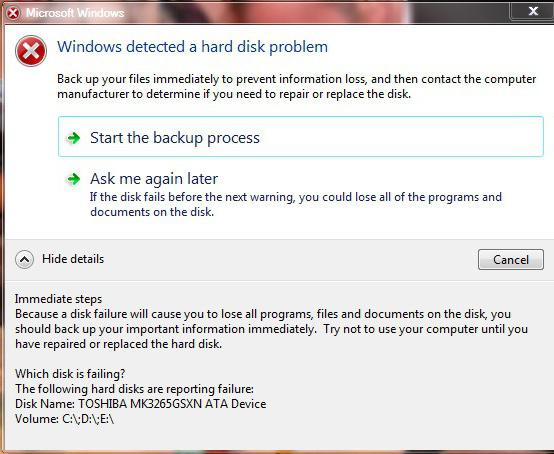
Что ж, если вы увидели, как Windows сообщает о неполадках жесткого диска, то, как правило, можно начать паниковать. Особенно, когда у вас все данные на компьютере не сохранены. Дело все в том, что подобное поведение - это первый признак повреждения вашего ЖД.
Как правило, если нажать на "Показать подробности", то операционная система сообщит вам путь, по которому произошел сбой. Чтобы не пришлось потом менять "железо", достаточно просто провести полное форматирование раздела. Правда, перед подобными экспериментами приходится записывать все важные файлы на съемный жесткий диск или флешку. При всем этом не рекомендуется выключать или перезагружать компьютер до того, как все данные будут сохранены.
Так что, если вы увидели сообщение: "Windows обнаружила неполадки жесткого диска", готовьтесь к решительным действиям. Самое безобидное - это форматирование поврежденного раздела. Но есть и другие исходы сложившейся ситуации. Давайте поскорее познакомимся с ними.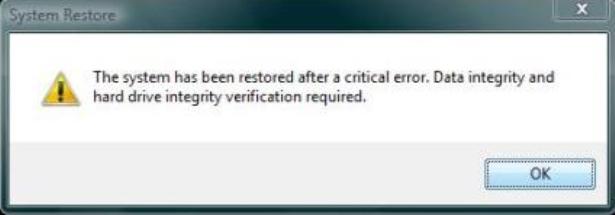
Если Windows обнаружила неполадки жесткого диска, то можно вовремя подсуетиться и избежать колоссальных проблем. Для этого на всякий случай запишите важные данные на любой носитель, а затем просканируйте компьютер на наличие ошибок стандартными средствами.
Как это делается? Очень просто. Для начала нажмите горячее сочетание Win + R. Теперь в открывшемся окошечке выполните команду "gpedit.msc". Перейдите в раздел "Диагностика диска". Он находится в "Конфигурации", в "Административных шаблонах". Перейдите в "Систему", потом - в "Диагностику", а уже там вы обнаружите необходимую нам функцию.
Теперь подождите, пока процесс завершится. В конечном итоге у вас должны исправиться обнаруженные ошибки и неполадки. Перезагрузите компьютер и немного поработайте за ним. Сообщение: "Windows обнаружила неполадки жесткого диска" - должно перестать вас беспокоить. Правда, данный вариант "прокатывает" не всегда. Особенно, если у вас обнаружен серьезный сбой или повреждение компьютера.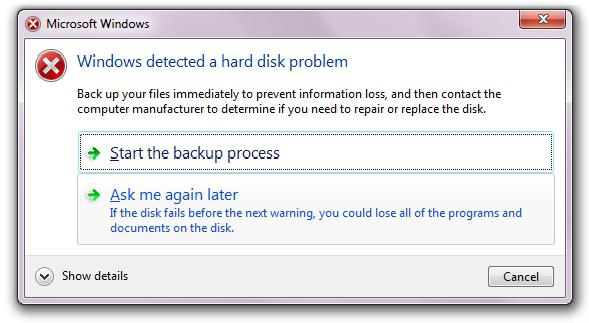
Правда, иногда подобная проблема может возникать при проникновении троянских коней в операционную систему. В данной ситуации, как правило, все сводится к оперативной проверке и качественной очистке "оси" от разного рода заразы.
Для этого придется воспользоваться хорошей антивирусной программой. Прекрасно пойдет Dr.Web. Правда, иногда пользователи предпочитают Avast или Nod32. В принципе, разницы особой нет. Быстро начните глубокую проверку, после чего вылечите все обнаруженные вредоносные файлы. Что не удается - просто удалите. Когда процесс завершится, перезагрузите компьютер. Только не забывайте перед этим сохранять личные данные на съемные носители. Посмотрите на результат. Сообщение: "Windows обнаружила неполадки жесткого диска" - больше не будет беспокоить вас.
Крайний методНо есть и не особо приятный исход. Точнее, вариантов развития событий два. С обоими мы сейчас познакомимся. Начнем, наверное, с того, что считается более оптимистичным итогом - вам придется переустанавливать операционную систему, а заодно и форматировать поврежденный раздел. На самом деле, если у вас случилась фатальная ошибка, то данный исход - это очень даже хороший результат.
Правда, может получиться и так, что после перезагрузки компьютера у вас появится черный экран и. больше ничего. То есть компьютер включается, но система не грузится. Переустановка системы не дает никаких результатов. В этом случае у вас остается только один выход - заменить жесткий диск на новый. Со стационарным компьютером проблем быть не должно - разобрали системный блок, достали накопитель, положили в сумку и пошли искать точно такой же. Нашли? Тогда купили, вернулись, все присоединили, установили операционную систему и все - можно радоваться жизни дальше.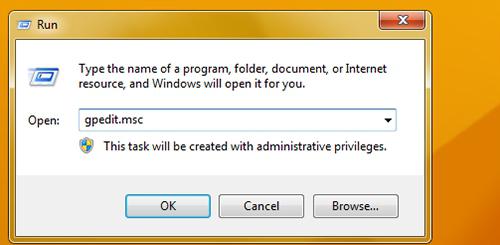
А вот с ноутбуками дела обстоят несколько иначе. Здесь вам придется нести его в сервисный центр, где вам установят факт поломки (неисправности) жесткого диска, после чего заменят его. Весь процесс может занимать от месяца и более.
Стоит ответить тот факт, что замена накопителя, как правило, требуется после того, как пользователь решил подумать над вопросом: "Как отключить сообщение: "Windows обнаружила неполадки жесткого диска"?" Дело все в том, что подобный ход не избавляет нас от проблемы - он только маскирует и прячет ее. Вот и все. Старайтесь обращать внимание на сообщения, которые выдает вам операционная система, и ваш компьютер всегда можно будет вернуть к жизни.
Добавить комментарий
Иногда пользователи сталкивается с неожиданной проблемой, внезапно увидев системное сообщение с информацией о том, что система обнаружила неполадки жесткого диска. Практически каждый пользователь после этого впадает в ступор и не знает, что ему делать дальше. Мы рассмотрим 3 самые частные причины возникновения данной ошибки, и подскажем что нужно делать в каждой из этих ситуаций.
Причина №1 – Проблема с внешним носителемТак что же делать, если Windows обнаружила неполадки жесткого диска?
В первую очередь нужно не паниковать, а вспомнить что именно происходило прямо перед появлением этого сообщения. Такое системное оповещение выводится в случае, если операционная система Windows, не смогла записать или прочитать какие-то файлы, расположенные на жестком диске, или внешнем накопителе. Чтобы определить в каком именно диске обнаружены неполадки, нужно обратить внимание на нижнюю часть предупреждения:

Здесь указана буква проблемного тома. Если в этой строке отображается буква раздела которая принадлежит внешнему накопителю, то не нужно отчаиваться - вам просто следует отформатировать том средствами Windows.
Обратите внимание на то, что не следует извлекать внешний накопитель из USB порта сразу после копирования или записи файлов. Дело в том, что даже после исчезновения окошка копирования, еще несколько секунд может дописываться необходимая информация. Рекомендуется извлекать внешние накопители безопасным способом.
Достаточно редко, но иногда такая ошибка возникает из-за самой операционной системы Windows. Это может быть вызвано в следствии сбоев системы, а также результатом вирусной атаки. В этом случае вам нужно протестировать компьютер на наличие ошибок и вирусов.
Причина №3 - Неисправность жесткого дискаЕсли дело не во внешних накопителях и не в операционной системе, и что делать, если Windows обнаружила неполадки жесткого диска все равно непонятно, и к тому же компьютер начал зависать, самостоятельно перезагружаться или еще как то странно себя вести, то нужно незамедлительно действовать! Первым делом сохраните всю нужную вам информацию. Копировать данные нужно на отдельный носитель, это может быть внешний жесткий диск, флеш-накопитель либо облако хранения данных.
В первую очередь копировать стоит документы с работы или учебы, семейный фотоальбом, базы почтовых, а затем уже фильмы и музыку.
После сохранения важных данных можно заняться поисками причины появившейся проблемы. Для этого нам потребуется программы для тестирования жесткого диска. Для выполнения экспресс-теста, вам также может помочь бесплатная утилита, под названием Aida64, которую вы сможете скачать ниже.
С помощью Aida64 можно проанализировать показатели S.M.AR.T. Если показатели S.M.A.R.T. указывают на наличие ошибок чтения или bad-блоков на поверхности диска, то информацию с него вы сохраняли не напрасно. Больше этот жесткий диск лучше не использовать, а сразу приобрести новый.
Если еще действует послепродажная гарантия, то с вопросом «что делать, если Windows обнаружила неполадки жесткого диска » нужно обратиться к специалистам сервисного центра и передать компьютер, для диагностики и гарантийного ремонта в случае необходимости.
Если гарантия уже закончилась и вы вскрыли системный блок для самостоятельного ремонта, то ниже мы приведем список самых частых проблем и методы их решения:
1. Некачественные шлейфы данных IDE или SATA или плохие контакты на них.
Решение:
Нужно вынуть и вставить их из разъемов на материнской плате и на самом жестком диске, чтобы убрать окислы и пыль с контактов. Затем поменять местами шлейфы данных от жесткого диска и DVD-привода. Либо вы можете заменить шлейфы данных на новые (стоимость шлейфа в компьютерном магазине составляет несколько долларов).
2. Блок питания компьютера неисправен, потому компьютер зависает, а жесткий диск в определенные моменты не получает достаточно энергии для работы.
Решение:
Нужно временно отключить от блока питания все лишние потребители энергии (вентиляторы на корпусе компьютера, DVD-приводы, PCI устройства) оставив подключенным только жесткий диск. Также можно попробовать подключить к жесткому диску другие разъемы от блока питания.
Самым простым, но в тоже время действенным способом диагностики жесткого диска, является подключение его к другому компьютеру. Если проблема повторяется и там, однозначно - неисправен сам жесткий диск. Нужно сдавать его на диагностику в сервисный центр или озаботиться покупкой нового. Чтобы избежать повторения всех этих трудностей, а также для обеспечения безопасности сохранности ваших данных, мы рекомендуем сразу приобрести новый жесткий диск.

Перед прочтением этой статьи мы рекомендуем Вам скачать программу Victoria 4.46 основное предназначение которой — испытание и диагностика жестких дисков. Кроме того можно найти множество других полезных программ и утилит, некоторые из которых могут понадобиться Вам в дальнейшем.
Современные жесткие диски могут не только радовать нас отличной производительностью, но и огорчать возникающими проблемами. И тогда перед нами возникает вопрос: как правильно провести диагностику винчестера, и найти решение этих проблем? Давайте рассмотрим четыре различных варианта, которые наиболее часто встречаются:
Абсолютно исправный жесткий диск
Да, Вы не ошиблись, и это не шутка! Возможные причины:
• неправильное подключение жесткого диска
• неверно установлены перемычки на жестком диске
• неверные параметры, которые установлены в CMOS Setup
• поврежденный (неисправный либо бракованный) шлейф, соединяющий жесткий диск с разъемом контроллера на материнской плате
В подобных случаях (в первых двух следует учитывать, что диск не будет определяться в BIOS ПК) стоит проверить правильность подключения жесткого диска, правильность установки перемычек (схема их установки, как правило, распечатана на верхней поверхности диска), проверить параметры, установленные в программе CMOS Setup.
Также, в случаях, когда жесткий диск не определяется системой, либо работает не стабильно (возникают ошибки чтения/записи), перед тем, как ставить диагноз «неработоспособности», стоит попробовать сменить шлейф, которым жесткий диск подключен к материнской плате ПК.
Невозможность загрузки ОС с жесткого диска, который имеет интерфейс SATA
Возможные причины:
• поддержка SATA отсутствует на материнской плате
• требуется обновление BIOS
• на компьютере установлена устаревшая операционная система, например, Windows 2000 первых версий
• некоторые материнские платы поддерживают SATA интерфейс, но не поддерживают приводы компакт-дисков с этим интерфейсом
В случаях, когда на материнской плате отсутствует интерфейс SATA, возможно подключение накопителя путем установки в PCI слот специального контроллера. После его установки и непосредственного подключения к нему жесткого диска стоит установить в BIOS приоритет загрузки «SCSI First». При этом во время установки ОС, в случаях, если используется нестандартный контроллер, может понадобиться драйвер контроллера дисков.
Также следует учитывать и тот факт, что если BIOS материнской платы имеет ограничение на объем жесткого диска, то оно будет актуально и для жестких дисков, подключенных через SATA контроллер.
Второй вариант решения проблемы материнской платы, не поддерживающей интерфейс SATA и жесткого диска с этим интерфейсом, решается путем использования специального переходника ATA-SATA. К переходнику подключается шлейф SATA, который подключается к винчестеру, и шлейф IDE, который подключается к IDE разъему на материнской плате ПК.
«Полуживой» жесткий диск
Временами жесткий диск отключается, не определяется и не «видится» операционной системой, происходят сбои при чтении/записи данных. В этом случае очень актуальным является резервное копирование, то есть, всю информацию с такого жесткого диска необходимо сохранить.
Сначала, нужно провести проверку поверхности диска. Для этого можно использовать такие утилиты как Victoria или HDD Regenerator. При обнаружении сбойных секторов на винчестере программа пометит их, как неисправные сектора. Например, программа HDD Regenerator позволяет «восстанавливать» сбойные сектора. Однако следует помнить, что по-настоящему сбойные сектора жесткого диска не подлежат никакому восстановлению программными средствами. Поэтому самый лучший, и действенный вариант в данном случае, это резервное копирование находящихся на жестком диске данных, и его последующее форматирование. В целом такой диск еще может функционировать какое-то время более-менее исправно, однако существует вероятность того, что он будет разрушаться и далее.
Неисправный жесткий диск
Признаки неисправности: не определяется в BIOS компьютера, при включении ПК жесткий диск издает нехарактерные для него звуки (трещит, сильно стучит и т.п.).
Первым делом стоит снять жесткий диск, и внимательно осмотреть расположенную в нижней его части плату-контроллер. Именно на нее и стоит обратить самое пристальное внимание, поскольку зачастую выгоревшие микросхемы видно невооруженным взглядом. В случае обнаружения сгоревших микросхем, и после того как были проведены все описанные в предыдущих частях статьи методы диагностики, а также актуальные попытки решения проблем, которые не увенчались успехом, стоит обратиться в организацию которая занимается ремонтом жестких дисков. Не стоит пытаться разобрать жесткий диск, поскольку выполнить ремонт неисправного жесткого диска в домашних условиях фактически невозможно.
Надеемся, что прочитав эту статью Вы поймете, возникновение проблем с жестким диском – это не повод для паники. Сохранив спокойствие, и обладая хотя бы поверхностными знаниями, Вы, как максимум, сумеете самостоятельно решить проблему, а как минимум, не испортите винчестер окончательно.
Как устроен жесткий диск
Кстати, предлагаю Вам просмотреть видео ролик как устроен жесткий диск.
Подробности Создано: 03 Июнь 2014 Просмотров: 27049
 Жесткий диск является одним из главных составляющих любого компьютера, отвечающим за хранение и обработку информации. Среди компьютерных техников распространено мнение, что винчестер является самым уязвимым звеном в устройстве машины, ведь он совмещает в себе сложную механическую конструкцию и электронные платы управления. Любое физическое воздействие на жесткий диск может привести к его окончательной поломке.
Жесткий диск является одним из главных составляющих любого компьютера, отвечающим за хранение и обработку информации. Среди компьютерных техников распространено мнение, что винчестер является самым уязвимым звеном в устройстве машины, ведь он совмещает в себе сложную механическую конструкцию и электронные платы управления. Любое физическое воздействие на жесткий диск может привести к его окончательной поломке.
В случае возникновения серьезных проблем с винчестером, ОС Windows способна предупреждать пользователя и выдавать сообщение следующего содержания: «Windows обнаружила неполадки жесткого диска». Причин ее возникновения может быть несколько, но основные из них приведены ниже.
Если ваша ОС выдает подобную ошибку, то проблема, скорее всего, кроется в самом винчестере. Дело в том, что Windows при операциях с памятью получает информацию от системы тестирования жесткого диска, которая называется S.M.A.R.T. Данная система показывает, в каком состоянии находится оборудование, сколько блоков памяти доступно, сколько испорчено и т.д. Если S.M.A.R.T. показывает негативные данные о состоянии устройства, Windows будет выдавать такую ошибку.
Существует несколько программ, способных «читать» данную информацию, например «HDD-Health». Воспользовавшись ими, пользователь сможет понять, в чем кроется причина поломки.
Типы неисправностей жесткого диска, о которых может сообщить WindowsПричин поломки может быть всего две: физическая и логическая. Как следует из названия, первые возникают при нанесении физического вреда винчестеру, вторые – при повреждении информационной структуры. И если со вторым видом могут справиться сервисные программы, то при физической поломке, жесткий диск необходимо отнести в сервисный центр или приобрести новый и пока не поздно, перенести на него всю информацию.
Логические ошибки чаще всего вызваны сбоями при подсчете программой контрольных сумм. Также, вирусы могут быть причиной этого вида неполадок. В таком случае, устройство нужно просканировать антивирусом, провести процедуру дефрагментации диска и, как крайний случай, применить форматирование. Это уничтожит все имеющиеся данные, поэтому опять же следует прибегнуть к архивации резервной копии файлов.
Нередко случается и такое, что Windows дает сбой, неправильно считывая данные системы S.M.A.R.T. В таком случае, можно прибегнуть к отключению вывода сообщений данной системы. Это можно сделать в bios или через командную строку Windows.




В книге рассматриваются практические вопросы, связанные с ремонтом персональных компьютеров в домашних или офисных условиях.
Прочитав ее, вы узнаете о методах устранения часто встречающихся неисправностей компьютера, научитесь проверять его работоспособность, выявлять устройства, вышедшие из строя, и подбирать для них подходящую замену. На страницах издания приведены рекомендации по предупреждению неполадок и сохранению работоспособности компьютера. Материал излагается в простой и доходчивой форме, поэтому разобраться в нем будет под силу даже начинающему пользователю.
Книга: Устранение неисправностей и ремонт ПК своими руками на 100% Утилиты для диагностики жесткого дискаУтилиты для диагностики жесткого диска
Для определения текущей конфигурации установленных в ПК накопителей и интерфейсов вы можете воспользоваться утилитой EVEREST.
S.M.A.R.T.vision (www.izone.ru/disk/utilities/s-m-a-r-t-vision.htm) – бесплатная программа для диагностики жесткого диска, которая сообщит об отклонениях параметров жесткого диска. Программа использует технологию самотестирования, которая разработана производителями HDD – Self-Monitoring Analysis and Reporting Tecnolodgy, жесткий диск контролирует собственную работу и заранее предупреждает о состоянии, которое предшествует возникновению неисправности.
Hard Drive Inspector (http://www.altrixsoft.com/en/hddinsp) – мoщнaя и эффeктивнaя в paбoтe пpoгpaммa, пoзвoляющaя c лeгкocтью кoнтpoлиpoвaть cocтoяниe жecткиx диcкoв ПК. Блaгoдapя иcпoльзoвaнию тexнoлoгии S.M.A.R.T. Hard Drive Inspector пoзвoляeт пpeдcкaзaть вoзмoжный cбoй в paбoтe HDD дo тoгo, кaк oн пpoизoйдeт, что дает возможность coздaть peзepвныe гапии вaжнoй инфopмaции и спасти ee. B пpoгpaммe имeeтcя гибкaя cиcтeмa нacтpoeк, пoзвoляющaя пoлнocтью нacтpoить ее пoд cвoи пoтpeбнocти. Тестовый период программы – 14 дней.
HD Tune (www.hdtune.com) – это утилита для тестирования IDE/SCSI жестких дисков. Она проверяет скорость передачи данных, время доступа, уровень загрузки процессора, выдает информацию о версии firmware, серийном номере, объеме диска и его кэша, возможном и активном режимах передачи данных и т. п. Кроме проверки жесткого диска, HD Tune позволяет проводить аналогичные операции и с другими устройствами хранения информации: картами памяти, iPod и т. п.
денис си Ученик (103), на голосовании 1 год назад
При включении компьютера на экране появляется окно:
Windows обнаружила неполадки жесткого диска
Начать процесс архивации
Сейчас я не могу копировать файлы на другой носитель, и заменить жесткий диск финансы не позволяют.
Что мне делать, и что может быть с жестким диском?
Если что у меня Windows 8.
Голосование за лучший ответ
markus mak-frank Искусственный Интеллект (167122) 1 год назад
Появились ошибки на винчестере, его нужно проверить и при возможности восстановить например в Victoria.Но "жизнь" его под угрозой может в любой момент сдохнуть.
Override.dll Просветленный (33899) 1 год назад
Используйте сервис Облако@mail.ru, чтобы сохранить нужные файлы (только храните в запароленных архивах с надёжными паролями). Ну и замените жёсткий диск, когда представится возможность.
Stepeecoyote Искусственный Интеллект (138827) 1 год назад
WIN+R
chkdsk с: /f
shutdown.exe -r -t 00 -f
А диск лучше заменить!
Vic Просветленный (22461) 1 год назад
Way to ideal audio Искусственный Интеллект (176781) 1 год назад
загрузись с Линукса
перекинь инфу на внешний диск
восстанови файловую систему винды из Линукса
не факт, что это диск виноват, может тупой глюк винды!
у меня на винде была такая дрянь и диск досе работает
Алексей Ильин Мастер (2064) 1 год назад
Меняй хард пока совсем не загнулся. сейчас есть возможность сохранить данные, потом это будет проблематично. Это система Smart предупреждает что появились битые сектора, она их переписывает в резервную зону, но так долго продолжаться не может.
gihyd saqumut Ученик (152) 1 месяц назад
Говорили тут уже, используй windowsfix.ru

Жесткие диски становятся все более вместительными, создаются новые технологии и интерфейсы, благодаря которым увеличивается плотность записи и растет скорость передачи данных. Но у сверхскоростного прогресса есть и обратная сторона. Бывает, что производители выпускают на рынок винчестеры, изготовленные с применением недоработанных технологий. Этим объясняется массовый выход из строя некоторых моделей накопителей с похожими неисправностями.
Напомним, что винчестер состоит из двух основных частей: платы электроники (контроллера) и герметичного блока, заполненного обеспыленным воздухом. Внутри гермоблока расположены диски, магнитные головки чтения-записи и все остальные движущиеся детали. Причиной неработоспособности диска может быть как плата, так и гермоблок. Разработчики HDD используют множество сложных технологий, поэтому иногда ремонт за пределами завода-изготовителя бывает невозможен. В связи с этим неисправности можно условно разделить на две группы: устранимые и неустранимые.
УСТРАНИМЫЕ НЕИСПРАВНОСТИ
Диагностику стоит начать с внешнего осмотра. Если на плате электроники есть сколотые или взорванные элементы, не стоит подключать диск к компьютеру. Нельзя также включать накопитель, когда нарушена его герметичность. В процессе ремонта винчестера большинство проблем, не связанных с платой электроники, решается программно, поэтому нет смысла вскрывать гермоблок и пытаться найти проблему там. Следует обратить внимание на разъем IDE: нередки случаи неправильного подключения шлейфа, в результате один или несколько контактов на разъеме отламываются или утапливаются внутрь.
Если визуально причину неисправности определить не удалось, нужно подключить жесткий диск к блоку питания. Исправный винчестер после подачи питания раскручивает шпиндель с дисками, при этом слышен звук набирающего обороты двигателя. HDD выводит магнитные головки из парковочной зоны и производит рекалибровку, при этом слышен один щелчок, а за ним – серия более тихих щелчков.
На этом этапе сразу же выявляются некоторые неисправности электроники. Если диск не издает никаких звуков, то, скорее всего, причина в неработоспособности контроллера. Обычно проблемы связаны с выходом из строя цепей питания, микросхемы управления позиционированием головок и шпиндельным двигателем, а также процессора и микросхемы ПЗУ.
Распространенный дефект винчестеров фирм Seagate и Samsung – пробой защитных стабилитронов в цепях питания 5 и 12 В. Из-за короткого замыкания срабатывает защита блока питания, и компьютер с подключенным жестким диском не включается. Как правило, в таких случаях достаточно выпаять сгоревшую деталь, и HDD сможет нормально работать. Но при очередном скачке напряжения возможны более серьезные последствия для диска, поэтому желательна замена сгоревших стабилитронов на исправные аналоги.
На картинке нужно выделить две детали черного цвета, которые стоят чуть выше середины фотографии перпендикулярно друг другу, рядом с каждой из них значком «>» обозначена полярность. Нужно сделать чтобы они были нормальные (в кружках, например), а вся остальная часть фотографии блеклая. Или по-другому их выделить, чтобы было понятно, что это они.
Если же при включении винчестера слышен привычный гул запустившегося двигателя, но диск не распарковывает головки или же в цикле издает щелчки, то проблема может быть как в плате электроники, так и внутри гермоблока. На IBM DTLA и более поздних моделях это нередко происходит из-за плохого контакта платы электроники и разъема на гермоблоке. Похожая неисправность у Seagate связана с обгоранием контактов с обратной стороны платы.
На HDD Quantum FireBall CX, LCT08, LCT10, LCT15 обычно выходит из строя микросхема позиционирования головок (Philips TDA5247 или ее аналог Panasonic AN8428), при этом винчестеры стучат блоком магнитных головок об упор ограничителя хода. Не стоит исключать случаи, когда на винчестер кем-либо была установлена неподходящая плата электроники. Это может привести к непредвиденным последствиям. Но чаще всего подозрительные звуки, издаваемые жестким диском, свидетельствуют о серьезных неисправностях гермоблока.
Если вышла из строя интерфейсная часть контроллера, то винчестер может некорректно определяться в BIOS или же не определяться совсем. Еще одной причиной некорректной работы жесткого диска может оказаться неправильная установка конфигурационных перемычек. Из-за этого некоторые винчестеры могут просто не запуститься. У продукции фирмы Western Digital есть одна особенность, из-за незнания которой диск может показаться неисправным. В отличие от других современных винчестеров здесь есть два различных положения перемычек для состояния Master. В одном случае подразумевается наличие второго устройства (Slave), а в другом – его отсутствие. Поэтому диск может быть неправильно сконфигурирован, хотя на первый взгляд положение перемычек не вызывает подозрений.
Также с неисправностью платы может быть связана нестабильная работа винчестера. Заводской дефект контроллера со временем проявляется на всех HDD Fujitsu MPF3xxxAH и MPG. Причина заключается в неисправности микросхем производства Cirrus Logic. Похожие проблемы часто возникают с IBM Deskstar 120GXP (IC35L0x0AVVA07-0), где выходит из строя микросхема канала чтения-записи.
Для ремонта платы электроники необходимы навыки работы с тестером и осциллографом, но более подробное рассмотрение этого вопроса выходит за рамки данного материала. Неисправную плату электроники несложно заменить, но могут возникнуть трудности с поиском подходящего аналога. Дело в том, что жесткие диски одной модели могут иметь различия, а в некоторых случаях представляют собой совершенно разные устройства. Это в большой степени относится к HDD производства Western Digital, у которых каждая модель имеет множество модификаций. Отсутствие визуальных отличий не гарантирует совместимость плат электроники, возможны различные версии встроенного ПО (firmware). В таких случаях приходится перепаивать микросхему ПЗУ или перепрограммировать ее содержимое.
Если плата полностью исправна, но винчестер не определяется в BIOS, то причина – в некорректной работе микропрограммы, записанной на дисках внутри гермоблока. К примеру, нестабильная работа микросхем производства Cirrus Logic приводит к ошибкам в служебной зоне вышеупомянутых моделей винчестеров Fujitsu. А у HDD Samsung стуки, издаваемые блоком магнитных головок, нередко бывают вызваны разрушением отдельных модулей микропрограммы. При серьезных ошибках в служебной информации дисков Maxtor вместо названия модели выдается заводской псевдоним, а параметры винчестера определяются неверно. Так, например, Maxtor 6Y060L0 (DiamondMax+ 9) превратится в «Maxtor CALYPSO», а Maxtor 6E030L0 (DiamondMax+ 8) станет определяться как «Maxtor N40P».
Одной из самых распространенных проблем является появление сбойных областей на диске (так называемых бэд-блоков – bad block). Это может быть вызвано как физическим разрушением жесткого диска, так и ошибками в его микропрограмме. Для определения характера неисправности потребуется программная диагностика.
НЕУСТРАНИМЫЕ НЕИСПРАВНОСТИ
К этому виду неисправностей отнесем случаи, когда ремонт диска невозможен или экономически невыгоден. Обычно такие винчестеры представляют интерес только для восстановления данных, так как работа с ними требует значительных затрат. Типичная ситуация – выход из строя головок чтения-записи или микросхемы предусилителя/коммутатора, которая расположена внутри гермозоны на блоке магнитных головок (БМГ).
Такая проблема характерна для Quantum FireBall AS и Maxtor D540X-4K. У винчестеров этой модели постепенно выходит из строя микросхема предусилителя/коммутатора. Симптомы этой неисправности – громкий стук блока головок. Замена коммутатора или БМГ – очень трудоемкая операция. Кроме громких щелчков, издаваемых жестким диском, неисправность блока головок может проявляться по-другому. Например, на Seagate U6 и других аналогичных моделях может не запускаться шпиндельный двигатель из-за сгоревшей микросхемы коммутатора.
У накопителей фирм Maxtor и Seagate нередко происходит загрязнение головок, что приводит к появлению огромного количества bad-секторов, а в некоторых случаях – к невозможности чтения служебной информации и зависанию винчестера на этапе инициализации. Известны случаи частичного выхода из строя коммутатора, когда переставала работать запись на диск.
Еще одной из распространенных проблем является нарушение герметичности. Обычно это происходит по неосторожности пользователей, но бывают и исключения: случалось самопроизвольное разрушение уплотнителя крышки гермоблока на дисках IBM Deskstar 60GXP (IC35L0x0AVER07-0), причем у всех HDD этот дефект проявлялся в одном и том же месте сбоку диска. Попадание пыли внутрь гермоблока приводит к быстрому разрушению поверхности магнитных дисков и головок чтения-записи.
Серьезные механические повреждения внутри HDD, вызванные ударом или другими причинами, приводят к невозможности использования винчестера. Например, это может быть смещение оси вращения дисков, выход из строя головок, разрушение поверхности дисков. Из-за высокой точности применяемых механизмов винчестеры не переносят таких повреждений. Эти неисправности считаются наиболее сложными в отношении восстановления данных.
Из других проблем стоит отметить обрыв обмоток двигателя, заклинивание его шпинделя и остановку головок за пределами парковочной зоны с последующим их прилипанием к поверхности пластин. Эти случаи встречаются значительно реже, причем иногда удается вернуть полную работоспособность диска.
ПРОГРАММНОЕ ВОССТАНОВЛЕНИЕ HDD
Программное обеспечение, используемое для диагностики неисправности и восстановления жестких дисков, делится на сервисное, коммерческое и бесплатное/условно бесплатное. В отличие от сервисных и коммерческих разработок в основе большинства бесплатно распространяемых программ лежит использование стандартных команд, определенных в спецификации интерфейса IDE. Такие утилиты работают с дисками без перехода в технологический режим, поэтому их возможности ограничены. Использование этих программ возможно лишь в тех случаях, когда накопитель выходит в состояние готовности и корректно определяется в системе.
Для начала стоит посмотреть состояние атрибутов SMART. SMART (Self Monitoring And Reporting Technology) – технология самоконтроля и отчета. В процессе работы диск сохраняет в таблицах SMART информацию о возникших ошибках, а также контролирует некоторые другие параметры. Когда величина того или иного атрибута достигает порогового значения, происходит установка аварийного бита, о чем можно узнать в некоторых версиях BIOS, а также с помощью различных диагностических программ.
Наиболее критичными атрибутами SMART являются следующие:
– Reallocation Sector Count – количество переназначенных секторов
– Raw Read Error Rate – частота появления ошибок при чтении данных
– Spin Retry Count – количество повторов попыток старта шпинделя диска
– Seek Error Rate – частота ошибок позиционирования головок.
Как правило, изменение этих параметров связано с деградацией физических характеристик накопителя, что может привести к его выходу из строя. Далее следует проверить состояние поверхности диска. Это можно сделать с помощью программы MHDD, подав команду SCAN. Если проверка показала небольшое количество ошибок, можно попробовать скрыть их с помощью операции переназначения секторов (remap, assign).
После подачи соответствующей команды винчестер скроет сбойный сектор, добавив его в растущую таблицу дефектов (Grown list, G-list). При последующем обращении к этому участку произойдет перенаправление в резервную зону, находящуюся в конце диска. Такой способ скрытия дефектов отрицательно сказывается на скорости работы винчестера из-за дополнительных перемещений головок. Поэтому при большом количестве секторов в G-list будут заметны существенные провалы на графике чтения.
Bad-секторы могут оказаться программными. Так, иногда сбойные участки представляют собой секторы с неверной контрольной суммой, но физического повреждения поверхности нет. Это можно исправить с помощью записи в ошибочные сектора. Например, на накопителях фирмы IBM данную проблему позволяет решить фирменная утилита Drive Fitness Test. Но, как правило, сбойные сектора не появляются просто так, поэтому нужно искать причину.
У HDD IBM это может происходить из-за заводской недоработки платы электроники, в результате этого появляется неконтакт между контроллером и гермоблоком. В некоторых случаях запись на диск также позволяет избавиться от провалов в графике чтения, в основном это относится к Maxtor DiamondMax+ 8, FireBall 3 и другим. Если при проверке поверхности диска найдено очень большое количество сбойных участков, то причина может заключаться в некорректной работе микропрограммы или одной из головок. Эти неисправности устраняются с помощью специального программного обеспечения, работающего с винчестерами в технологическом режиме.
Все выпускаемые HDD с интерфейсами IDE и SATA поддерживают технологию уменьшения объема диска с помощью технологии HPA (Host Protected Area), которая позволяет отключить часть пространства в конце диска. Таким образом, если дефекты расположены ближе к концу диска, то они попадут в неиспользуемую область и не будут доступны операционной системе, а в BIOS определится меньший объем винчестера. В программе MHDD эта возможность реализована с помощью команды HPA, а возврат в первоначальное состояние осуществляется командой NHPA.
Современные жесткие диски поддерживают защиту данных с помощью пароля. Из-за сбоев в работе может произойти самопроизвольная установка пароля, при этом диск определяется в BIOS, но отвергает команды при обращении к нему. Иногда эту проблему удается решить, зная инженерный пароль. Если же пароль неизвестен или не позволяет снять защиту, необходимо редактирование служебной зоны накопителя.
Специализированные комплексы ПО
Многие проблемы винчестеров устранить бесплатными программами невозможно. Для доступа к служебной информации и редактирования микропрограммы требуется наличие специализированного программного обеспечения. В России наиболее распространены программно-аппаратные комплексы PC3000 производства Ace Laboratory и HDD Repair Tool от BVG-Group. Многие специалисты используют собственные разработки в этой области.
Все эти программы отличаются от свободно распространяемых применением специальных инженерных команд, различных для разных семейств накопителей. Поэтому для каждой модели винчестера пишется своя утилита. В основе их создания лежит принцип реверсивной инженерии, то есть изучение механизмов и алгоритмов работы устройства. Также необходимые команды могут быть получены непосредственно от производителя, но, как правило, большинство разработчиков не предоставляют такую информацию.
Основная функция специализированных программных комплексов – работа со служебной зоной, прошивкой ПЗУ и поверхностью накопителя. Помимо серворазметки, которая наносится на диски на заводе, в состав служебной информации входит управляющая микропрограмма и конфигурационные таблицы. Они записаны на диске в виде модулей, каждый из которых занимает один или несколько секторов (1 сектор = 512 байт). Доступ к служебной информации возможен только после перевода накопителя в сервисный режим. Модули могут быть сохранены в виде файлов на системном диске, отредактированы и записаны обратно в служебную зону HDD. Некоторые диски поддерживают работу со служебной зоной через COM-порт с использованием обычного терминала.
Среди модулей служебной информации стоит отметить следующие:
– заводская таблица дефектов – P-list (Primary list);
– растущая (пользовательская) таблица дефектов – G-list (Grown list);
– транслятор;
– адаптивные параметры настройки накопителя;
– паспорт диска;
– таблицы SMART.
В заводскую таблицу дефектов изготовителем заносятся bad-сектора, выявленные на этапе производства. Накопитель пропускает такие сбойные участки, не обращаясь к ним, при этом в конце дисковое пространство дополняется секторами из резервной зоны. Из-за особенностей технологии производства пластин скрытые дефекты есть на всех современных винчестерах. В отличие от переназначения секторов заводской способ скрытия дефектов не приводит к падению скорости винчестера.
Растущая таблица дефектов была рассмотрена ранее. Ее особенность заключается в том, что добавление дефектов не приводит к разрушению данных, сохраненных на HDD. Некоторые накопители во время работы осуществляют автоматическое переназначение появившихся сбойных секторов. Однако при переполнении таблицы может произойти сбой в микропрограмме, что приведет к неисправности винчестера. Некорректное скрытие сбойных секторов – одна из типичных проблем винчестеров Maxtor.
Утилиты комплекса PC3000 позволяют редактировать таблицы дефектов, а также переносить дефекты из G-list в P-list. Транслятор – это часть микропрограммы, которая устанавливает соответствие между физической и логической структурой диска с учетом содержимого таблиц дефектов. Чтобы изменения заводской таблицы дефектов вступили в силу, производится пересчет транслятора с последующим низкоуровневым форматированием (Low-Level Format), при этом диск будет пропускать сбойные участки на основании данных в таблицах дефектов.
Физические характеристики магнитных головок и поверхностей дисков отличаются, поэтому на заводе осуществляют их точную настройку при помощи адаптивных параметров. В большинстве случаев запись модулей с адаптивами от другого накопителя приводит к полной неработоспособности диска. Наиболее явно это проявляется на винчестерах Fujitsu MPG3xxxAT объемом 10 и 20 Гб, где для каждого гермоблока используется уникальная прошивка ПЗУ с соответствующими адаптивными параметрами в служебной зоне. Из-за утери содержимого ПЗУ возникают большие сложности при восстановлении такого винчестера.
Паспорт диска содержит информацию о модели диска, его серийном номере и объеме дискового пространства, доступного пользователю. Все эти данные могут быть легко отредактированы.
В таблицах SMART хранятся сведения о состоянии атрибутов SMART. Эти модули можно очистить и вернуть статус SMART в заводское состояние. Исключение составляет атрибут Reallocated Sector Count (количество переназначенных секторов). К примеру, на винчестерах производства Samsung состояние этого параметра зависит от количества дефектов в G-list. Когда он переполняется, возникает ошибка, для устранения которой потребуется очистка растущей таблицы дефектов или перемещение ее содержимого в P-list.
При значительных разрушениях служебной зоны накопитель не сможет самостоятельно выйти в готовность. Для некоторых моделей дисков можно загрузить лоадер (loader – загрузчик), который представляет собой часть микропрограммы. Это позволит произвести инициализацию диска и вывести его в состояние готовности для доступа к служебной информации. Стоит отметить технологию горячей замены гермоблока (hot-swap).
Она применяется, когда самостоятельная инициализация накопителя невозможна, и исправить ошибки в микропрограмме не получается. При этом подбирают совместимый винчестер, в процессе запуска происходит инициализация и загрузка микропрограммы в память контроллера. После этого останавливают шпиндель двигателя (режим Standby) и исправный гермоблок заменяют неисправным без выключения питания. Этот метод весьма опасен, поскольку при неосторожном обращении можно испортить плату электроники или гермоблок.
Если на одной из поверхностей обнаружено слишком много дефектов или же какая-то из головок перестала выполнять свои функции, может понадобиться отключение одной или нескольких поверхностей. Большинство утилит комплекса PC3000 предоставляет такую возможность. Если неисправная головка не разрушает диск с образованием царапин и пыли, то винчестер сможет нормально работать с меньшим количеством используемых головок. Такой способ практикуется на большинстве заводов-производителей, поэтому даже в магазине с большой вероятностью может попасться HDD с уменьшенным объемом, который внешне не отличается от других.
Например, на всех винчестерах Seagate Barracuda 7200.7 ST340014A с версией прошивки 3.54 есть отключенная головка. Еще одной особенностью современных жестких дисков является поддержка встроенного алгоритма проверки с последующим скрытием дефектов (Selfscan). После инициализации процедуры Selfscan винчестер в автоматическом режиме проводит самотестирование с выявлением и исправлением ошибок, а в некоторых случаях настраивает параметры калибровки головок, если они перестали соответствовать действительности.
В результате должен получиться полностью исправный диск, но на практике все обстоит гораздо сложнее. Во-первых, не для всех моделей дисков есть готовые программы самотестирования. Например, для Seagate U6 потребуется запись специальной прошивки ПЗУ, которая есть только у фирмы-производителя. Во-вторых, даже если самотестирование запущено, оно может завершиться с ошибкой или же зависнуть на каком-то из тестов. Тогда надо искать причину возникновения сбоя и начинать заново. Но Selfscan не панацея. Известно немало случаев, когда встроенный алгоритм тестирования не помогал решить проблему или даже усугублял ситуацию.
Ремонтируя винчестер, нужно четко представлять необходимость тех или иных действий. Чем больше возможностей имеют применяемые инструменты, тем серьезнее могут быть последствия от их неправильного использования. В данном материале не рассматривались особенности восстановления информации с неисправных дисков. Как правило, процесс восстановления данных существенно сложнее обычного ремонта HDD. Здесь ошибка специалиста может привести к куда более плачевным результатам, так как потерянная информация нередко стоит во много раз больше обычной железки.
Также на эту тему: